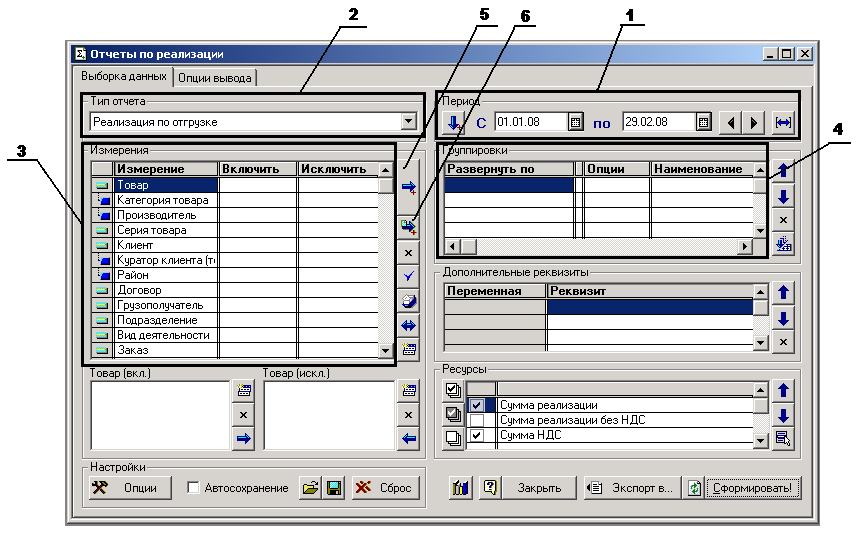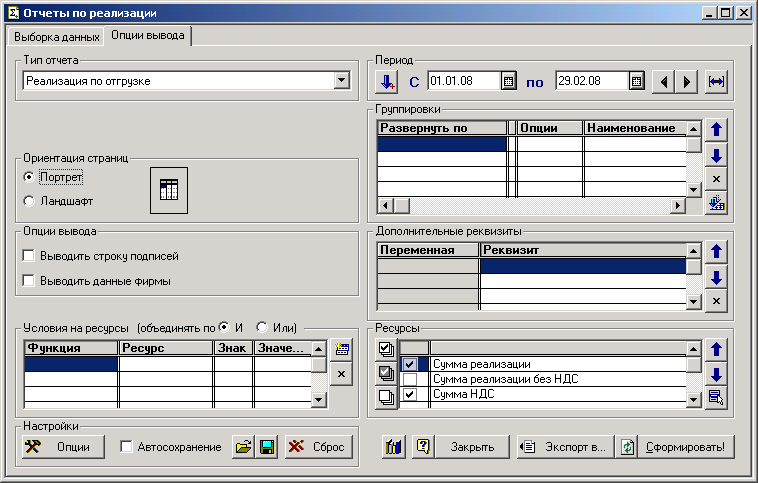Универсальная форма отчетов (УАУ7)
Отчеты системы предоставляют пользователю гибкий механизм настройки параметров отбора, группировки, детализации и сортировки данных. Для удобства ввода этих параметров внешний вид диалогов многих отчетов был унифицирован.
Параметры формирования отчета
На закладке «Выборка данных» указываются общие параметры формирования отчета. На закладке «Опции вывода» можно установить дополнительные параметры формирования отчета и отбора элементов. Период «С … по» [1] задает временной интервал формирования отчета. В некоторых типах отчетов используется только значение конца интервала (обычно в отчетах по остаткам - «Остатки на дату»).
В поле «Тип отчета» [2] выбирается тип отчета. Как правило, отчеты разных типов предоставляют разную информацию об одних и тех же объектах учета. Например, для отчета «Анализ реализации» можно выбрать один из четырех типов: реализация по отгрузке, реализация по оплате, оборот продаж за период, сводный анализ по оплате и по отгрузке (см. Отчет "Анализ реализации" (УАУ)).
Объединение элементов отчета в группы, детализация и сортировка
В таблице измерений [3] перечислены виды аналитических признаков, которые можно использовать для группировки и детализации информации, выводимой в отчет. Количество и вид измерений зависит от типа выбранного отчета. Правее таблицы измерений находится таблица группировок [4]. В нее из таблицы измерений переносятся те аналитические признаки, в разрезе которых необходимо сформировать отчет.
В таблице группировок должно быть указано, по меньшей мере, одно значение. Для создания группировки выберите аналитический признак в таблице измерений [3] и нажмите кнопку добавить группировку [5] либо клавишу «F6». В таблице группировок будет создана группировка с таким же названием, как выбранный признак.
Большое значение имеет порядок группировок. Первая строка таблицы задает верхний уровень группировки, каждая последующая строка детализирует предыдущий уровень. Например, если в таблице группировок последовательно указаны аналитические признаки «Товар», «Клиент», «Документ», то в отчет по реализации будут выведены отгруженные товары в разрезе клиентов и по документам отгрузки. Управлять положением группировок позволяют кнопки со стрелками справа от таблицы.
Часто возникает необходимость получать отчеты в разрезе документов. Для быстрого создания группировки «Документ» предназначена кнопка "Добавить группировку «Документ» [6]. Данные в отчете можно сгруппировать и по периодам. При нажатии кнопки «Добавить группировку по периодам» (левее периода) открывается диалоговое окно выбора периода (день, неделя, месяц, квартал, год), и создается соответствующая группировка.
В колонке «Наименование» таблицы группировок указывается, как отображать элементы, у которых существует полное и краткое наименование (например, контрагенты). Выбор осуществляется двойным щелчок мыши на ячейке или нажатием клавиши «Enter».
В колонке «Опции» для каждой группировки можно указать дополнительный параметр отображения. Параметры «без групп», «только группы», «группы и элементы» применимы к элементам, принадлежащим иерархическим справочникам (контрагенты, товары и т. п.). Параметр «группы и элементы» позволяет объединить элементы в группы, в соответствие с группами справочника, а также рассчитать итоги для групп. Параметр «Только группы» позволяет получить итоги только по группам элементов (не выводя сами элементы). «Без групп» — группы справочников в отчет не выводятся.
Для группировки «Документ» можно указать опцию «первичный». В этом случае в отчет будут выводиться названия документов-оснований. Например, в отчете по реализации можно вывести названия счетов на оплату, на основании которых были сформированы документы реализации.
Элементы на любом уровне детализации (группировки) можно упорядочить по различным реквизитам. Например, для справочников доступны реквизиты «Код» и «Наименование». Реквизит упорядочивания указывается в колонке «Упорядочить по», а направление сортировки (по возрастанию или по убыванию) — в колонке «Направление».
Итоговые данные и справочная информация
После группировки и детализации перечня элементов необходимо указать, какую информацию об их состоянии нужно вывести в отчет. В правом нижнем углу формы находятся два списка — «Ресурсы» и «Дополнительные реквизиты». В списке выводимых ресурсов перечислены колонки, присутствующие в отчете. В эти колонки выводится количественно-суммовая информация о состоянии объектов учета. Чтобы сделать колонку видимой, включите флажок перед названием ресурса. Перечень ресурсов зависит от типа отчета.
В отчет можно добавить колонки со справочной информацией, хранящейся в реквизитах справочников и документов. Например, для группировки «Товар» можно добавить колонки «артикул», «ед. изм.», «плановая себестоимость» и т. п. Для группировки «Документ» можно добавить колонки «фирма», «автор». Перечень реквизитов указывается в списке «Реквизиты». Для добавления реквизита выберите группировку и нажмите кнопку «Добавить реквизит группировки для вывода в отдельной колонке». В появившемся списке отметьте галочками нужные реквизиты и нажмите «ОК».
Отбор элементов
Для отбора элементов в отчет предназначена вторая и третья колонка таблицы измерений [3]. В этих колонках задаются условия отбора. В колонке «Включить» указываются элементы, которые необходимо включить в отчет. Остальные элементы не попадут в отчет. В колонке «Исключить» указываются элементы, которые необходимо исключить из отчета. Двойной щелчок по ячейке отбора выводит на экран меню с возможными действиями:
- Подбор значения отбора — открывает справочник, из которого можно выбрать конкретный элемент или группу элементов.
- Подбор списка элементов отбора — открывает справочник для подбора нескольких элементов в список отбора.
- Установить по умолчанию — устанавливает для измерения значение по умолчанию.
- Установить пустое значение — устанавливает пустое значение для отбора. Пустое значение — особый тип значений, который устанавливается в проводках и оборотах регистров тогда, когда требуемый реквизит не задан пользователем. Чаще всего это связано с ошибками в учете. Установка пустого значения в качестве условия отбора позволяет отслеживать ошибочные ситуации.
- Очистить ячейку — удалить условия отбора.
Если измерение имеет тип значения «Дата», то условия отбора позволяют ограничить диапазон дат. Например, в отчет «Реализация по оплате» попадают ТМЦ/услуги, оплаченные в периоде, за который формируется отчет. Однако реализация этих ТМЦ могла произойти еще до начала периода. Чтобы в отчет попали только те ТМЦ, которые были и реализованы и оплачены в периоде отчета, необходимо этот же период установить в качестве условия отбора измерения «Дата реализации». Для измерений, представляющих собой числовые значения, можно установить верхнее и нижнее значение отбора.
Дополнительные условия отбора можно установить на закладке «Опции вывода».
Закладка «Опции вывода»
Условия на ресурсы — это логические операции сравнения. В строках таблицы указывается ресурс регистра, операция сравнения и сравниваемое значение. В отчет попадут только те элементы, для которых условия на ресурс будут истинными.
Допустимы следующие операции сравнения:
- >: ресурс должен быть больше заданного значения;
- >=: ресурс должен быть больше или равен заданному значению;
- <: ресурс должен быть меньше заданного значения;
- <=: ресурс должен быть меньше или равен заданному значению;
- =: ресурс должен быть равен заданному значению;
- <>: ресурс должен быть не равен заданному значению.
Кроме того, можно объединить несколько условий логической операцией «И» либо «ИЛИ».
На вкладке «Опции вывода» можно задать ориентацию страницы при печати — портретная или ландшафтная.
По нажатию "Экспорт в ..." можно экспортировать данные в:
Другие элементы управления зависят от типа отчета. Такие элементы управления описаны в разделах, посвященных соответствующим отчетам.